직장 직원은 더 이상 고통을받지 않습니다. 답답한 회의실에서 시간을 보내지 않아도됩니다. 모바일 및 데스크톱 플랫폼에서 줌 및 Skype 과 같이 전화 회의 서비스 을 사용하면 친구와의 통화 또는 업무용이든 상관없이 업무 나 즐거움을 위해 화상 통화를 설정하는 것이 그 어느 때보 다 쉬워졌습니다. 상사와의 만남.
Google의 화상 통화 서비스 인 Google 행 아웃은 최근 Google Meet을 위해 퇴직했습니다. Google Meet이란 정확히 무엇입니까? 이전에는 비즈니스 서비스였던 Google Meet은 모든 구글 계정 사용자가 사용할 수있는 간단한 클릭 앤 스타트 화상 통화 서비스입니다.
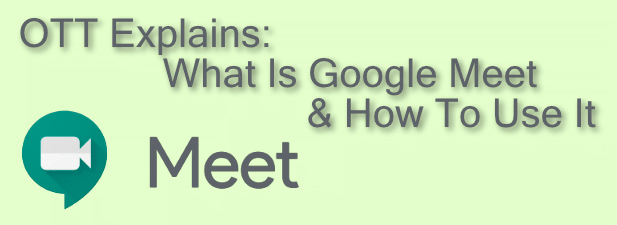
Google Meet이란 무엇입니까?
Google Meet은 Google 최고의 화상 통화 서비스입니다. 2017 년 처음으로 비즈니스 사용자를위한 유료 제품으로 출시 된 Google은 소비자 중심의 Google 행 아웃 서비스를 중단하기로 한 결정에 따라 화상 통화 규모의 구멍 (Google Meet이 교체하려는 구멍)을 남겼습니다.

Google Meet은 2020 년 4 월 이후 모든 Google 계정 사용자에게 무료로 사용할 수 있습니다. iOS 및 Android 기기에서 사용할 수있는 모바일 앱이 있거나 3을 방문하여 데스크톱 또는 PC에서 사용할 수 있습니다.. Gmail 자체에서 Google Meet을 사용하고 Google 캘린더를 사용하여 향후 일정에 대한 통화를 예약 할 수도 있습니다.

서비스는 비즈니스를 염두에두고 설계되었지만 훌륭한 경험을 제공합니다. 개인 사용자. 다른 서비스보다 Google Meet을 사용하면 얻을 수있는 이점은 간단합니다. Google 계정이있는 경우 친구, 가족 또는 직장 동료와 화상 통화를 시작하기 위해 다른 계정에 가입 할 필요가 없습니다.
Google Meet 회의 예약
다른 Google Meet 사용자와 화상 회의 통화를 시작하기 전에 즉시 회의를 시작하거나 일정을 정해야합니다 나중에
회의를 예약하려면 Google 캘린더를 사용하여 다른 사용자와 공유 할 수있는 회의 ID를 만들 수 있습니다.


이벤트와 함께 생성 된 Google Meet 링크는 사용자를 비공개 Google Meet 회의로 안내하며 예정된 이벤트 시간 전, 중 또는 후에 자유롭게 사용할 수 있습니다.
Google Meet에서이 이벤트를 만들려면 Google Meet 프론트 페이지 의 Google 캘린더에서 화상 회의 예약버튼을 누릅니다. 이렇게하면 회의 일정을 잡고 다른 사람을 직접 초대 할 수있는 새로운 Google 캘린더 일정으로 바로 이동합니다.

Google 회의 미팅 만들기 및 참여
즉시 회의를 만들려면 Google Meet 프론트 페이지, Gmail 웹 사이트 또는 iOS 또는 Android의 Google Meet 앱에서이 작업을 수행 할 수 있습니다.


Gmail 인터페이스를 사용하여 Google Meet 회의를 만들고 참여할 수도 있습니다. 데스크톱 사용자 만 가능합니다. 모바일 사용자는 대신 Google Meet 앱을 다운로드하여 설치해야합니다.



Android 및 iOS 인 경우 Google Meet 앱을 사용하여 다른 Google 사용자와 회의 통화에 참여할 수 있습니다.


미팅을 종료하기로 결정하면 연결된 모든 다른 사용자가 미팅에서 나가야합니다. 진정으로 그러나 회의 ID는 계속 유효하지만 나중에 다시 연결하고 회의를 다시 시작할 수 있습니다.
Google, Zoom 등의 화상 회의
데스크톱 및 모바일에서 화상 통화를 예약하고 시작할 수있는 기능으로 Google Meet은 줌 및 Microsoft 팀 와 경쟁하여 빠르고 쉬운 팀 회의를 제공합니다. WHATSAPP 화상 통화 과 같은 다른 옵션도 시도해 볼 수 있지만 개인 통화에도 적합한 옵션입니다.
이러한 서비스를 결정할 수 없다면 그들 모두를 시도? Microsoft Teams와 같은 비즈니스 중심 서비스도 무료 서비스 또는 평가판 기간을 제공하지만 Google 계정 보유자에게는 Google Meet이 동료와 친구들 간의 화상 통화를 완전하고 무료로 제공하는 가장 빠르고 쉬운 경로를 제공합니다.